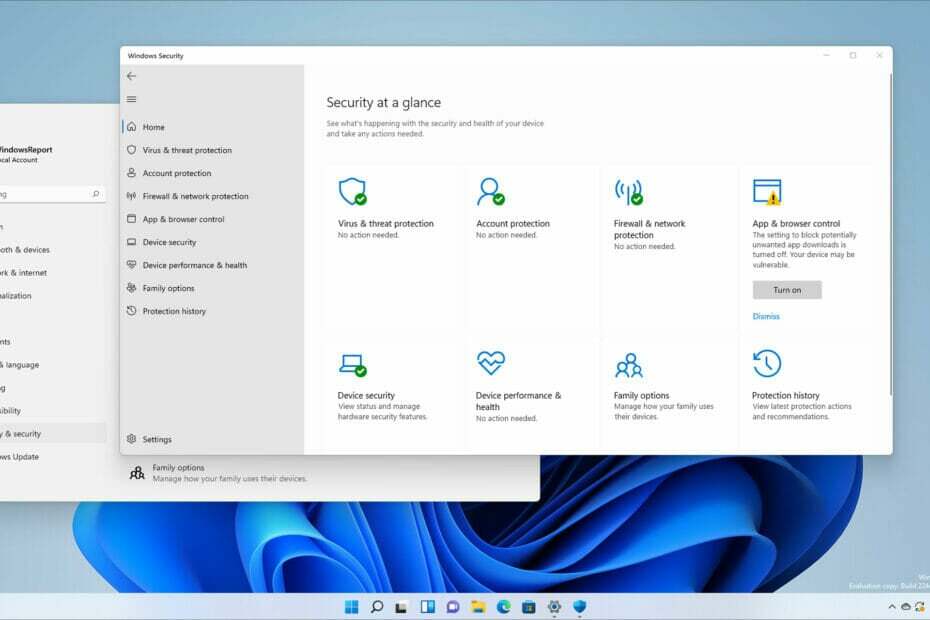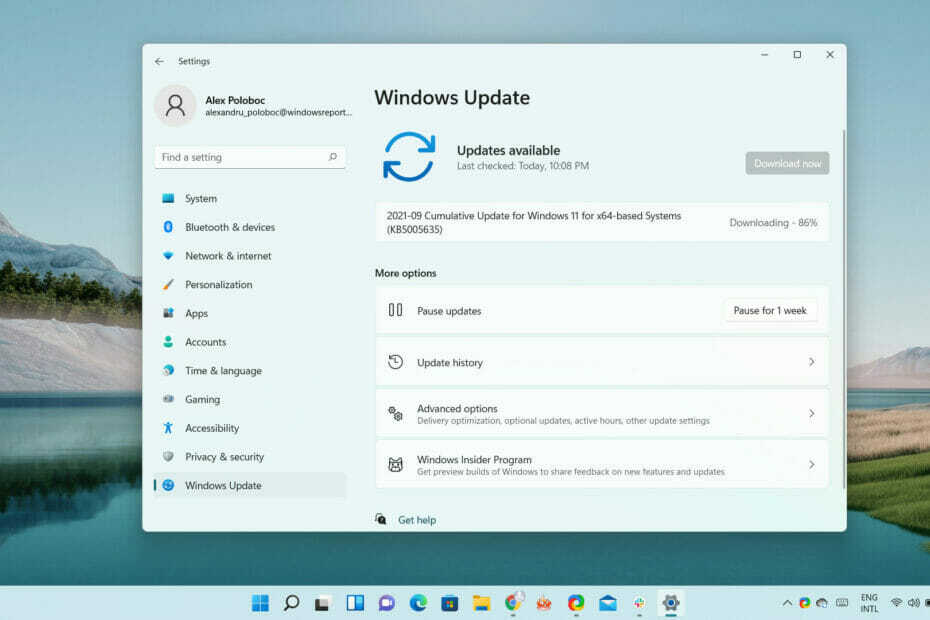Mnoho lidí si stěžovalo na tuto chybu.
- Existuje chyba, kdy je režim účinnosti systému Windows vždy povolen.
- Týká se to Chrome, Edge a dalších prohlížečů.
- Microsoft zatím neodpověděl, ale uživatelé zjevně našli řešení.
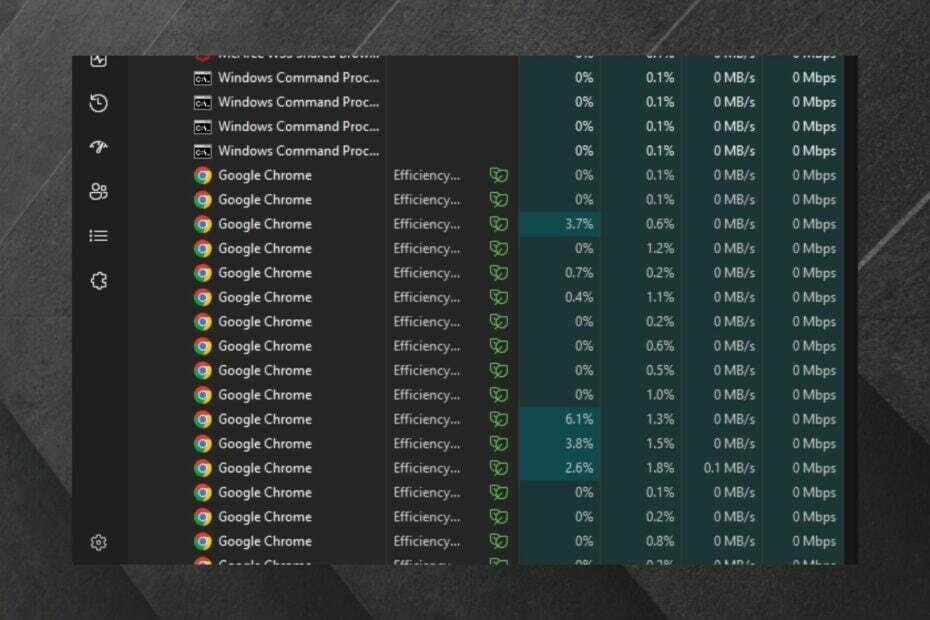
Opravné úterní aktualizace jsou venku přes týden a podařilo se jim vyřešit spoustu velkých problémů, včetně některých přetrvávajících chyb malwaru.
Zdá se však, že to může způsobit další problémy a podle uživatele v komunitě Microsoft, Edge a další prohlížeče, zejména Chrome, jsou ovlivněny.
Problém je v tom, že z neznámého důvodu je aktivován režim účinnosti systému Windows, takže je velmi obtížné s těmito aplikacemi pracovat.
Google Chrome je nepoužitelný. Správce úloh na pracovní ploše Windows říká, že režim účinnosti je aktivní pro několik, ale ne pro všechny dílčí procesy prohlížeče Google Chrome. Věřím, že to je důvod poklesu výkonu. Jsem schopen zakázat režim účinnosti pro každý jednotlivý dílčí proces, ale vrátí se o několik minut později.
Stále existuje mnoho odpovědí na toto téma a mnoho uživatelů se tímto problémem zabývá. Mezi nimi další uživatel uvedl, že to opravili odstraněním/odinstalováním nejnovějších aktualizací systému Windows.
Odinstaloval jsem aktualizaci Windows 11 KB5026375. Nyní se nejnovější aktualizace zobrazuje jako KB5026372 (úspěšně odstraněna KB5026375). Znovu jsem otevřel všech svých 20+ karet v Chrome. Nyní mohu otevírat a spouštět schůzky Google Meet v prohlížeči Chrome bez vynechaných snímků nebo zkráceného zvuku. Zdá se, že odstranění aktualizace KB5026375 způsobilo, že se schůzky Google Meet v prohlížeči Chrome vrátily k očekávanému rychlému výkonu.
Toto však není oficiální řešení, ale zdá se, že aktualizace systému Windows nějakým způsobem řeší tento konkrétní problém. Jiný uživatel, tentokrát na Redditu, to napravili aktualizací svého systému na nejnovější verzi Windows 11. Řešení je tedy někde uprostřed.
Pokud však řešíte tento problém, možná budete chtít zkusit odinstalovat nejnovější aktualizace systému Windows nebo aktualizovat na nejnovější verzi, v závislosti na vaší situaci.
Opravte režim účinnosti systému Windows odinstalováním nejnovějších aktualizací systému Windows
Existuje několik způsobů, jak to udělat, ale nejjednodušší je použít nabídku Historie aktualizací.
- Otevřete aplikaci Nastavení.
- Vybrat Windows Update volba.
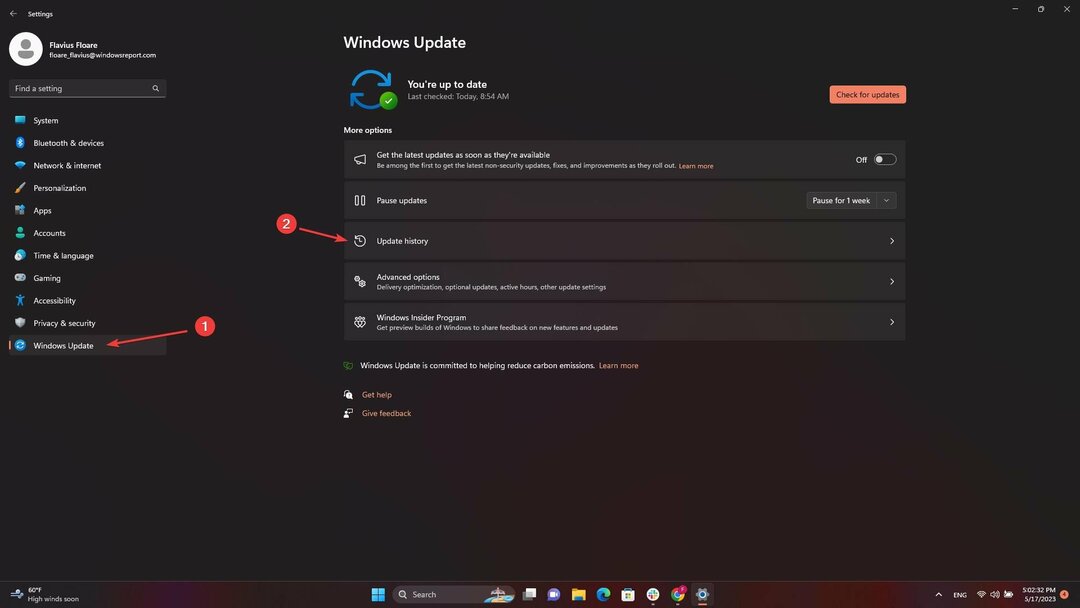
- Jít do Historie aktualizací a vyberte Odinstalujte aktualizace.
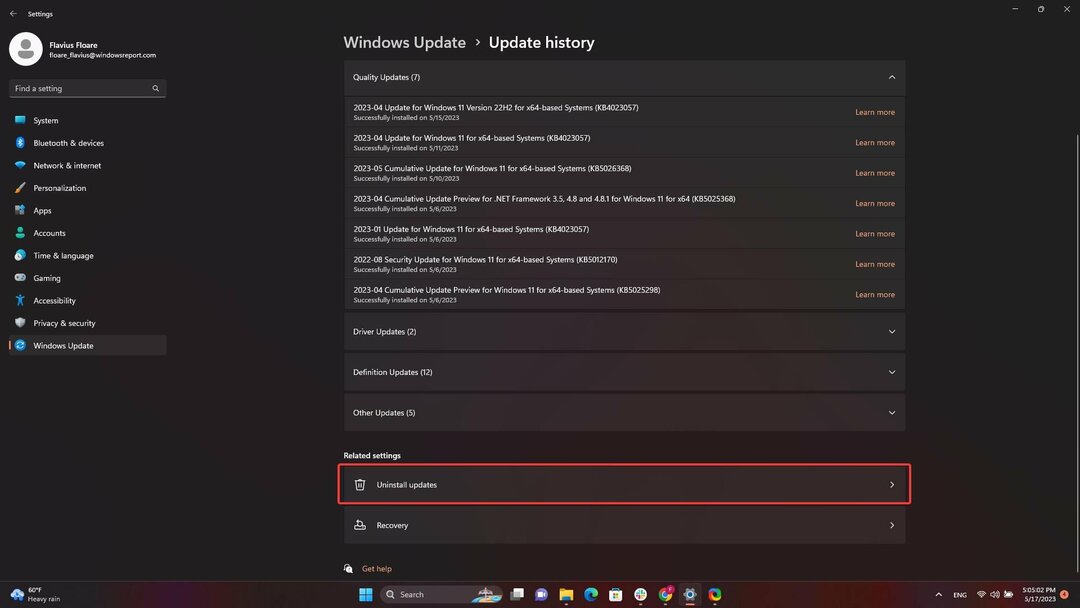
Můžete se také podívat na toto video, jak na to.
Na druhou stranu, pokud chcete aktualizovat svůj systém na nejnovější verzi Windows, vše, co musíte udělat, je přejít na stejnou stránku a kliknout na Kontrola aktualizací.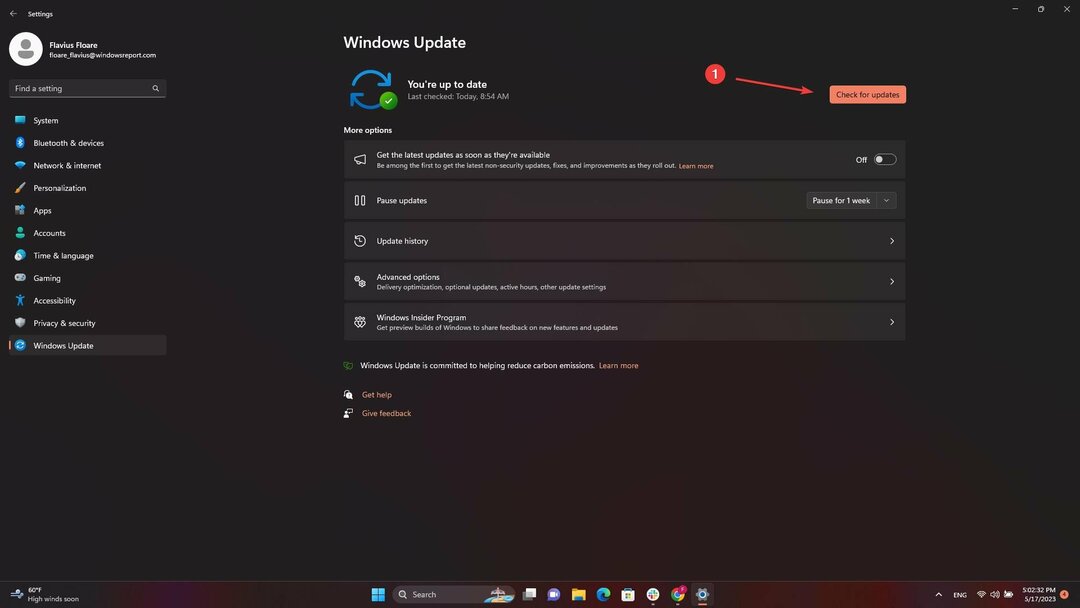
Přestože pro tento problém neexistují žádná řešení schválená systémem Windows, uživatelé uvedli, že aktualizace nebo odinstalace vydání aktualizací jej zcela vyřešila.
Microsoft se na to pravděpodobně podívá, protože jde o velmi nepříjemnou chybu, ale do té doby můžete tyto metody vyzkoušet.
Zabýváte se v současnosti touto problematikou? jaké s tím máte zkušenosti? Dejte nám vědět v sekci komentářů níže.